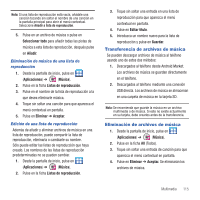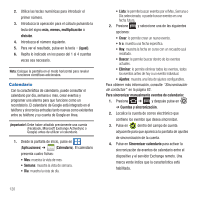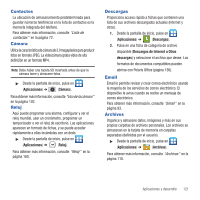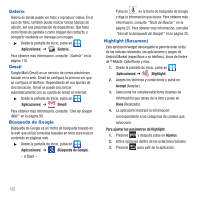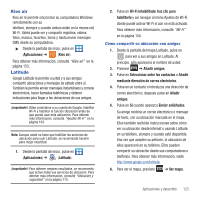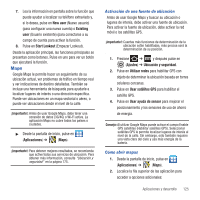Samsung SGH-T679 User Manual (user Manual) (ver.f9) (Spanish(north America)) - Page 124
Calendario, Cuentas y sincronización
 |
View all Samsung SGH-T679 manuals
Add to My Manuals
Save this manual to your list of manuals |
Page 124 highlights
2. Utilice las teclas numéricas para introducir el primer número. 3. Introduzca la operación para el cálculo pulsando la tecla del signo más, menos, multiplicación o división. 4. Introduzca el número siguiente. 5. Para ver el resultado, pulse en la tecla = (igual). 6. Repita lo indicado en los pasos del 1 al 4 cuantas veces sea necesario. Nota: Coloque la pantalla en el modo horizontal para revelar funciones científicas adicionales. Calendario Con la característica de calendario, puede consultar el calendario por día, semana o mes, crear eventos y programar una alarma para que funcione como un recordatorio. El calendario de Google está integrado en el teléfono y sincroniza entradas tanto nuevas como existentes entre su teléfono y su cuenta de Google en línea. ¡Importante!: Debe haber añadido previamente una cuenta (Facebook, Microsoft Exchange ActiveSync o Google) antes de utilizar el calendario. 1. Desde la pantalla de inicio, pulse en (Aplicaciones) ➔ (Calendario). El calendario presenta cuatro fichas: • Mes: muestra la vista de mes. • Semana: muestra la vista de semana. • Día: muestra la vista de día. • Lista: le permite buscar eventos por el Mes, Semana o Día seleccionado, o puede buscar eventos en una fecha futura. 2. Presione y seleccione una de las siguientes opciones: • Crear: le permite crear un nuevo evento. • Ir a: muestra una fecha específica. • Hoy: muestra la fecha en curso con un recuadro azul resaltado. • Buscar: le permite buscar dentro de los eventos actuales. • Eliminar: le permite eliminar todos los eventos, todos los eventos antes de hoy o un evento individual. • Ajustes: muestra una lista de ajustes configurables. Para obtener más información, consulte "Sincronización de contactos" en la página 82. Para sincronizar manualmente eventos de calendario: 1. Presione ➔ y después pulse en ➔ Cuentas y sincronización. 2. Localice la cuenta de correo electrónico que contiene los eventos que desea sincronizar. 3. Pulse en dentro del campo de cuenta adyacente para que aparezca la pantalla de ajustes de sincronización de la cuenta. 4. Pulse en Sincronizar calendario para activar la sincronización de eventos de calendario entre el dispositivo y el servidor Exchange remoto. Una marca verde indica que la característica está habilitada. 120